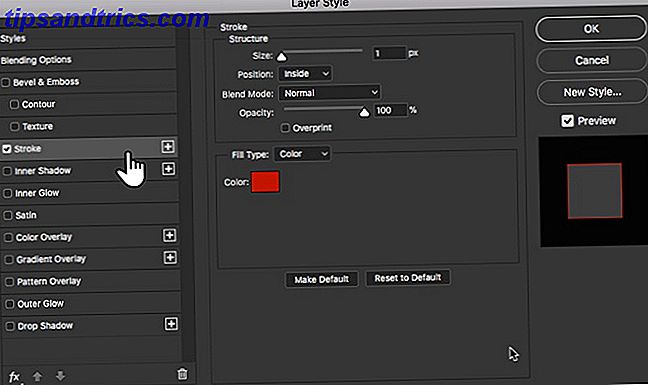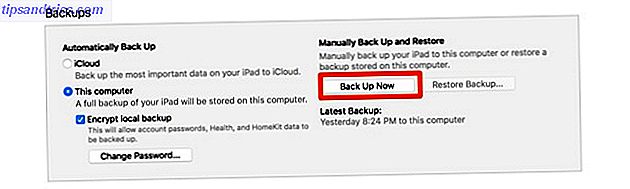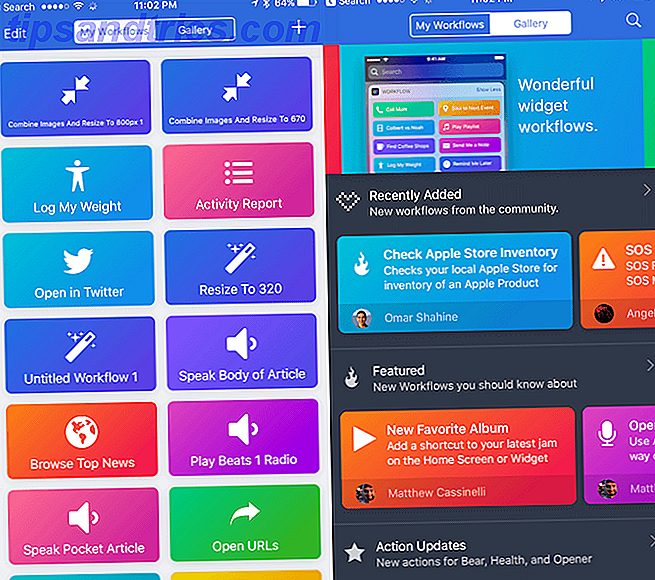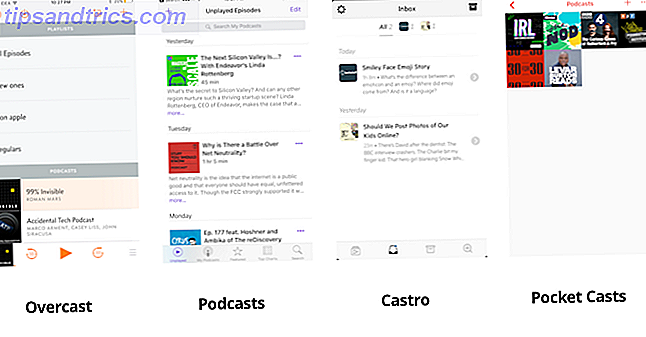Skiss ut hvilken som helst tekst i Adobe Photoshop for å få det til å skille seg ut. Den beste delen er, det er raskt å gjøre og lett å lære selv om du er en Photoshop-nybegynner. Og dette er bare en av de mange typeneffektene du kan lære i Photoshop. Slik warp tekst i Photoshop eller Illustrator. Slik warp tekst i Photoshop eller Illustrator. Det er mange måter å forvise tekst i Photoshop eller Illustrasjon, men du må være forsiktig fordi de kan se klebrig ut hvis de ikke er forvrengt godt. Les mer .
Men vær subtil . Subtilitet er viktig fordi du kan skape vakre effekter med akkurat den rette skriftkombinationen, ellers skissert tekst kan se overdrevet.
Slik skisserer du tekst i Photoshop
Denne metoden bruker Lag Styles for å lage slag. Det tillater også at type laget forblir redigerbart. Du kan også bruke trinnene nedenfor for å legge til et slag til et annet objekt på lerretet ditt, bortsett fra typen.
- Velg Type-verktøyet (Horisontal eller Vertikal) og lag din tekst.
- Høyreklikk på Type Layer og velg Blending Options fra menyen. Eller gå til Lag> Lagstil> Stroke .
- I dialogboksen Lagstil velger du Stroke under listen over stiler til venstre.
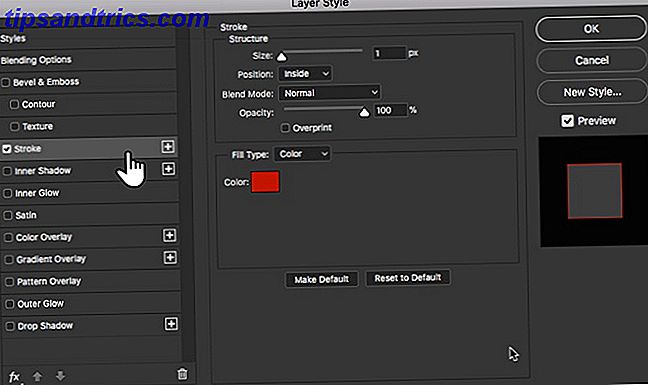
- Alternativene under Stroke-stilen gir deg full kontroll over utseendet på omrisset. Angi størrelsen eller bredden til ønsket beløp ved å bruke glidebryteren eller skriv inn din egen verdi.
- Velg en posisjon for strekningen. Den riktige posisjonen endrer utseendet når tekst kombineres med andre lagelementer. Det er tre valg.
- Innsiden. Slaget vil bli plassert innenfor kantene av utvalget.
- Senter. Slaget vil vises 10 piksler innvendig og ut av valget.
- Utenfor. Slaget vil løpe langs utkanten av utvalget.
- Bruk blandemodus til å kontrollere hvordan det fargede slaget vil samhandle med farger eller lag under streken. For eksempel, hvis du plasserer teksten over et fargerikt bilde.
- Bruk glidebryteren Opacity til å angi graden av gjennomsiktighet for streken.
- Strokes kan fylles med solide farger, fargerike gradienter, samt mønstrede grenser. Klikk på fargebrikken for å åpne fargeplukkeren. Velg din farge. Klikk på OK.
Her er sluttresultatet:

Hvis det ser tørt ut, ikke bekymre deg. Du kan opprette mer fargerike teksteffekter. Eksperiment for interessante resultater. For eksempel viser skjermbildet nedenfor et mønstret slag.

Hvordan ser din første skisserte tekst ut?
Det er mange måter å skissere en tekst på, men et grunnleggende slag er enkelt nok. Du kan alltid kombinere teksten med lagstilene for å legge til effekter. Denne metoden er også fleksibel, da du kan kopiere og lime inn annen tekst som erstatter den du jobbet med. Lagstilen forblir intakt, og bildet vil oppdatere med den nye teksten du nettopp har latt inn.
Hvilke andre teknikker har du prøvd å skissere tekst raskt og enkelt?